Thư mục Start Menu
Trở lại Windows 8, Microsoft đã giới thiệu một menu Start hoàn toàn mới. Menu Start này đã được cập nhật lại trong Windows 10. Giống như trước đây, bạn có thể truy cập các chương trình và các mục khác trên máy tính của mình. Thay đổi lớn nhất mà mọi người nhận thấy là một bố cục tối giản mới và các ô bao gồm.
Tuy nhiên, có một khu vực khác được giới thiệu như một phần của menu Bắt đầu thường bị bỏ qua. Mặc dù nó không có tên cụ thể (mà tôi biết), một số người gọi nó là _ danh sách thư mục_. Danh sách thư mục thường nằm ở phía dưới bên trái của menu Bắt đầu.
(Xem Hình 1.)
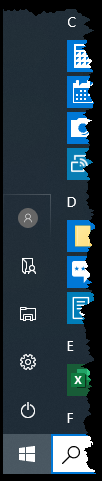
Hình 1. Danh sách thư mục của Start Menu Windows 10.
Danh sách thư mục nằm ngay phía trên nút Cài đặt và Nguồn.
Mặc dù mọi người có thể đã nhìn thấy chúng, nhưng họ có thể không sử dụng chúng hoặc biết rằng danh sách có thể được tùy chỉnh nhanh chóng. Làm theo các bước nhanh sau để tùy chỉnh danh sách thư mục cho menu Bắt đầu của bạn:
-
Nhấn phím Windows và nhập (không có dấu ngoặc kép) “Start Settings”,
sau đó nhấn Enter. Windows khởi chạy phần Bắt đầu của cài đặt Cá nhân hóa của hộp thoại Cài đặt. (Xem Hình 2.)
-
Nhấp vào liên kết có nội dung “Chọn Thư mục Xuất hiện khi Bắt đầu.”
Thao tác này sẽ hiển thị các tùy chọn cho các thư mục bạn có thể hiển thị trong menu bắt đầu. (Xem Hình 3.)
-
Chọn thư mục nào trong số chín thư mục bạn muốn hiển thị trên Start Menu. (Nhấp vào công tắc bật tắt ở bên trái của bất kỳ thư mục nào.)
-
Đóng hộp thoại Cài đặt. Windows tự động áp dụng cài đặt của bạn. (Xem Hình 4.)
Bây giờ, bất kể bạn đang sử dụng chương trình nào, bạn có thể nhanh chóng chuyển đến thư mục bạn muốn ngay từ menu Bắt đầu. Nếu bạn thấy bạn không còn muốn một thư mục được liệt kê trong menu Bắt đầu, hãy lặp lại quá trình trên và tắt các thư mục ở bước 3.
Mẹo này (13690) áp dụng cho Windows 10.